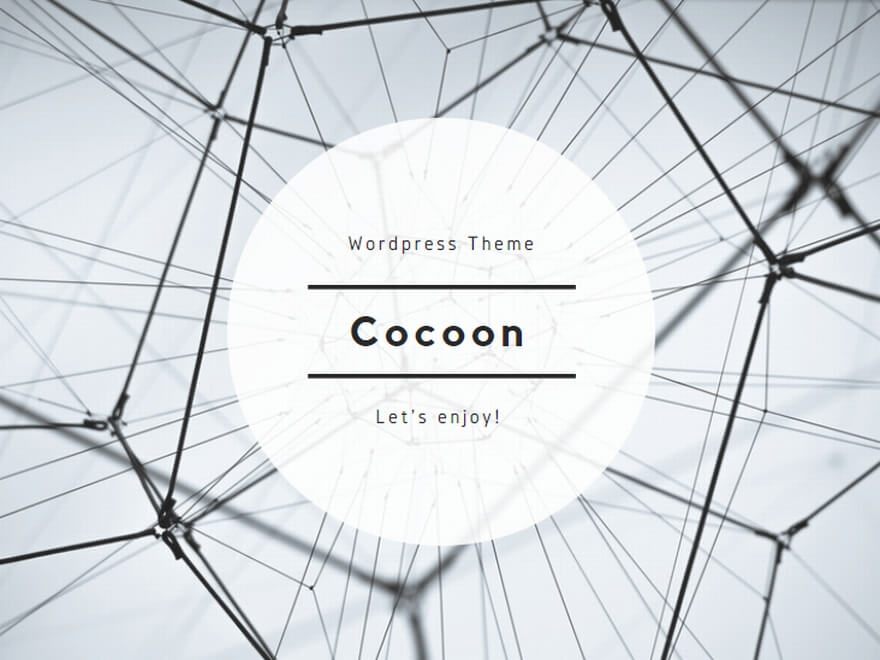いろいろ使えるドロップボックス
ドロップボックスを使い2年歴の僕でも、まだまだ知らない機能が多い。すぐに手をつけなきゃいけないような案件は、ドロップボックスにぶち込み、で、お家に帰って残りの作業をする。つまり出し入れが頻繁なデータはドロップボックスってな訳です。
データの移動もスムーズ
iPhoneへのデータの出し入れももの凄くラク。iTunesを経由しなくてもドロップボックスがあればものすごく簡単。例えば、自炊した雑誌のPDFをドロップボックスに放り込めば、それだけでOK。iPhone側で、そのファイルを開く際に、閲覧アプリを聞いてくるので、それに合わせてアプリを選ぶだけ。
サイトも立ち上げられちゃう
レンタルサーバーを借りるほど、公開期間も長くないし、ちょっとだけ公開したいんだよね~という時には、ドロップボックスは使えます。パブリックフォルダー内に、index.htmlとCSSファイルをぶちこめば、いとも簡単に公開できちゃいます。
で、僕がやったこと。
サイト制作の経験ゼロでしたが、htmlファイルはなら、なんとか。少ないhtmlタグを駆使し、とりあえずhtmlファイルを完成させ、残るはCSSファイル。ゼロから作るのは面倒なので、ワードプレスのテーマ、TowenyElevenのものを拝借。
一番面倒なレイアウトのCSS
全体のレイアウトに、どのCSSファイルが使われているのか、これには結構、てこずりました。だって数千行もあるCSSファイルなので、僕がやったのは、背景色をつけて、該当CSSを探すというもの。試行錯誤の末、何とか発掘できました。
文字回りのCSS探しは比較的ラクに探すことができました。
まとめ
サイトを開設したいけど、レンタルサーバーは借りるのはちょっと気が引けるという方にとって、肩慣らしにはもってこいのドロップボックス。そこで経験を積んだところで、レンタルサーバーを借りるというのも一つの手かと思います。